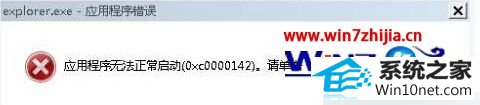
图文步骤一:
1、建议下载并安装“百度电脑专家”;
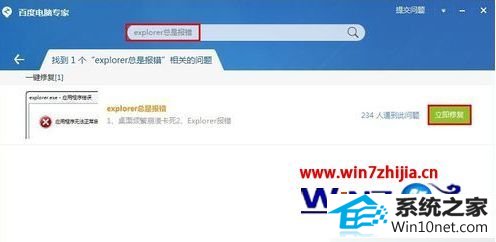
2、打开“百度电脑专家”,在搜索框内输入“explorer总是报错”,在搜索结果里面选择“立即修复”,修复完成后重启电脑检查一下是否正常了。
2、选择“高级”,点击“重置”,然后勾选“删除个性化设置”,点击“重置”,后续按提示操作即可。
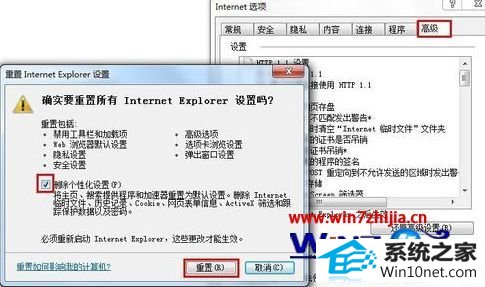
图文步骤三:
1、使用快捷键“win+R”弹出“运行”,输入“cmd”,点击“确定”;
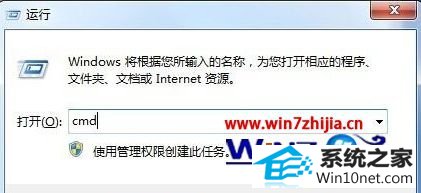
2、在命令提示符下输入:for %1 in (%windir%\system32\*.dll) do regsvr32.exe /s %1 ;
3、如果怕输入错误的话,可以复制这条指令,然后在命令提示框按鼠标右键使用“粘贴”功能,然后回车。在飞速滚屏完全静止前,别着急启动其他程序,先耐心等一会儿。如果出现什么提示,就按确定。运行完之后你的问题就会解决了。

关于win10专业版系统提示Explorer.exe应用程序错误0xc0000142怎么办就给大家介绍到这边了,有需要的用户们可以按照上面的方法步骤来解决吧。
系统下载推荐
本站发布的系统与软件仅为个人学习测试使用,不得用于任何商业用途,否则后果自负,请支持购买微软正版软件!
Copyright @ 2022 win10 64位系统版权所有